Come collaborare con gli altri nell'app Note su iPhone e iPad
Miscellanea / / August 05, 2021
Lo sapevi che sul App Note per iPhone puoi collaborare con i tuoi amici, familiari o colleghi di lavoro. Se condividi una nota con una persona in particolare, sarà anche in grado di modificarla. Supponiamo che tu e il tuo amico stiate programmando un viaggio su strada. Per questo, entrambi state annotando progetti e idee. Potete entrambi condividere le vostre idee sulla stessa nota.
In questa guida, ti mostrerò come condividere una nota nell'app Note. Funziona su iPhone e iPad poiché entrambi hanno la stessa app. Se il tuo amico effettua un aggiornamento al contenuto della nota, ricevi la notifica al riguardo. Puoi condividerlo anche con più persone.

Relazionato | Come utilizzare la funzione tempo di inattività nello schermo dell'iPhone
Come condividere una nota con altri nell'app Note
- Apri l'applicazione Note
- Crea una nuova nota o aprine una esistente
- toccare il Pulsante a 3 punti nell'angolo in alto a destra
- Tocca Condividi nota
- Puoi condividere l'invito tramite WhatsApp, Gmail, LinkedIn, Condivisione link, ecc
- diciamo che scelgo di condividere la nota tramite Gmail, quindi seleziono Gmail
- Quindi inserirò l'ID email della persona con cui condividerò la nota
- Lo tocco Continua

- Successivamente, verrò reindirizzato al file Composizione della posta dell'app Gmail campo automaticamente.
- Qui inserirò un oggetto di posta e il collegamento verrà creato da solo.
- Il passaggio finale è confermare l'ID email del destinatario e poi lo invierò.
Il destinatario può utilizzare il collegamento nell'e-mail per accedere a quella nota e al suo contenuto. Tuttavia, il destinatario può accedere alla nota nel driver iCloud per il quale deve avere un account sul cloud storage di Apple. Deve anche avere un ID Apple. All'apertura dell'email, il destinatario vedrà qualcosa di simile.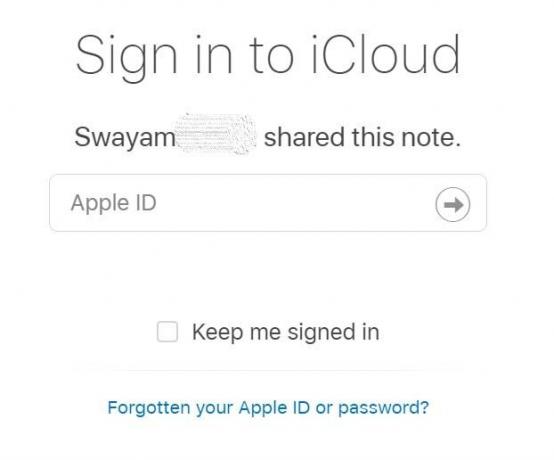
Quindi può accedere al file iCloud e la nota. Quindi può apportare modifiche che si rifletteranno sulla nota. Anche le altre persone che hanno accesso alla nota verranno a conoscenza delle modifiche apportate da chiunque alla nota.
Nota
Puoi anche gestire chi può accedere alla Nota solo per la visualizzazione e chi può avere accesso in modifica.
- Apri la nota> tocca il file Pulsante a 3 punti nell'angolo in alto a destra
- Dal menu selezionare Gestisci nota condivisa
- Sotto il Persone scheda, puoi vedere l'elenco dei nomi che hanno accesso alla nota
- Tocca un nome per espanderlo
- Sotto Informazioni > vai a Autorizzazione

- Puoi selezionare se quella persona Può apportare modifiche o Visualizzare solamente
- Questo può essere fatto per ogni persona che ha accesso a quella nota.
Quindi, è così che collabori con gli altri tramite l'app Note di iPhone e iPad. Spero che tu abbia trovato questa guida informativa. Sentiti libero di condividere questa guida anche con i tuoi amici e se hai qualche dubbio chiedimi nella sezione commenti.
Leggi Avanti,
- Come aggiungere effetti FaceTime su iPhone e iPad
- Come giocare ai giochi Apple Arcade offline
Swayam è un blogger tecnologico professionista con master in applicazioni per computer e ha anche esperienza con lo sviluppo di Android. È un convinto ammiratore del sistema operativo Android Stock. A parte i blog tecnologici, ama giocare, viaggiare e suonare / insegnare la chitarra.



